Windows10更新后chrome无法正常工作怎么办?
Windows 10更新后,谷歌Chrome打不开或者停止工作了吗?别担心,这里有一些简单的修复方法可以让你的浏览器恢复到稳定状态。
虽然新的微软Edge做出了重大改进,但谷歌Chrome仍然是最受欢迎的浏览器。它速度快,相当安全,运行良好。但有时候Windows 10更新后,你可能会遇到谷歌Chrome无法正常工作的情况。浏览器反复崩溃,并显示消息“哎呀!显示网页有问题。很多用户反映类似问题,Chrome浏览器没有反应,谷歌Chrome的CPU占用率很高。浏览器在启动时变得不稳定,加载主页需要一些时间等等。在这种情况下,你可以卸载设备上的Chrome,然后重新安装Chrome来解决崩溃问题,但如果这种方法不起作用,请应用以下解决方案。
Windows 10更新后,谷歌Chrome打不开或者停止工作了吗?别担心,这里有一些简单的修复方法可以让你的浏览器恢复到稳定状态。
这些行为的发生可能有多种原因,包括浏览器历史记录或互联网缓存、浏览器扩展、chrome配置文件损坏、Chrome浏览器过时等等。第三,有时Chrome可能会因内存不足而崩溃。
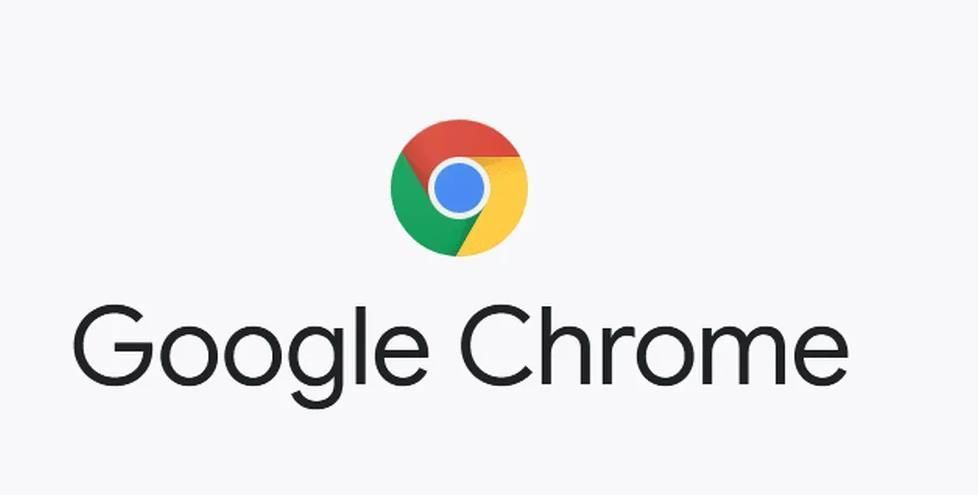
Chrome不断使Windows 10崩溃
如果您发现Google Chrome无法打开,则浏览器会在Windows 10/8/7计算机上崩溃或随机冻结,同时浏览,打开标签页,加载页面或下载此处常见的Chrome崩溃的简单修复以及如何获取浏览器回到稳定状态。
好吧,如果您发现Chrome无法加载页面,那么我们建议您检查并确保您的互联网连接正常。
使用最新更新的防病毒软件 /反恶意软件执行完整的系统扫描,以检查并确保病毒恶意软件感染不会冻结浏览器。
打开chrome浏览器,在地址栏上输入chrome:// settings / help,然后按Enter键以将浏览器更新为最新版本。
如果Google Chrome浏览器没有响应,则问题可能出在您的DNS缓存中。以管理员身份打开命令提示符,并一步一步执行以下命令。
ipconfig / flushdns
netsh winsock重置
如果Google Chrome无法启动,则应用:
有时,由于误报,安全程序可能会阻止Chrome,这就是为什么它无法正常启动。您可以禁用此类软件,也可以完全卸载它们以查看Chrome是否可以打开。
清除浏览数据
当您打开网页时,Chrome会继续缓存您的浏览器历史记录,Cookie,以提供更快的浏览体验。而且,较早的缓存,cookie可能会中断页面??的加载。首先让我们清除Chrome上的清除cookie,浏览历史记录和缓存。
1.打开Chrome浏览器,
2.转到Google Chrome浏览器右上角的“菜单”图标
3.单击“更多工具”选项,它将显示需要选择的“清除浏览数据”。
4.同样在地址栏上,您可以输入chrome:// settings / clearBrowserData打开同一屏幕。
现在,页面将出现在屏幕上,并带有一些复选框。
点击清除数据以删除Google Chrome的整个历史记录。
刷新页面,然后尝试重新加载页面。
修改Google Chrome浏览器属性
如果上述方法对于解决无法在您的系统上运行的Google Chrome没用,请尝试修改其某些设置。此方法适用于必须使用Windows Security Shield标记打开Chrome的用户。因此,请按照以下步骤打开浏览器的.exe或快捷方式文件以管理员身份运行它。
1.右键单击Google Chrome图标,然后单击属性。
2.现在,选择兼容性选项卡,然后单击“为所有用户更改设置”选项。
3.接下来在兼容模式下,取消选中在兼容模式下运行该程序复选框。
4.同样在“设置”下,确保选中“以管理员身份运行该程序”选项。
5.单击“应用”,应用所有所做的更改。然后单击确定。
重新安装Chrome
Chrome浏览器配置文件可能存在问题。因此,不可避免的是从已安装的程序中卸载Google Chrome,然后重新安装它。
1.转到“控制面板”,然后在“程序”类别下选择“卸载程序”。
2.它将向您显示已安装程序的列表。
3.现在,选择“ Google Chrome”,然后单击前面显示的“卸载”选项。
4.现在 下载并安装Chrome的新副本,看看一切是否按预期工作。
5.禁用硬件加速
仍然需要帮助,请禁用硬件加速选项,因为它可能会中断Chrome上网站的直接连接。
6.在Chrome浏览器中转到“设置”
7.点击页面底部的“显示高级设置”选项。
8.?在“高级设置”中,您需要查找通常位于页面底部的“系统”类别。
9.取消选中“在可用时使用硬件加速”选项。
这些是解决Google Chrome浏览器问题的最适用的解决方案。如 谷歌浏览器不断崩溃,浏览器无法响应,浏览器无法打开,谷歌浏览器的CPU使用率过高等。

搜狗浏览器设置兼容性站点
搜狗浏览器怎么添加兼容网站?有时候,我们在访问网页时,可能会碰到网页无法打开的情况, 浏览器 会提示我们发现的问题,比如说提示为不安全站点。

如何为Chrome浏览器添加新用户
如何为Chrome浏览器添加新用户?接下来小编就给大家带来Chrome浏览器添加新用户具体步骤,大家赶紧来看看吧。

在Google Chrome中启用图像优化功能提升网页性能
探索在Google Chrome中启用图像优化功能的方法,包括压缩、格式转换等,以提升网页性能。
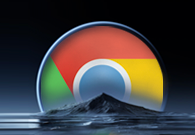
谷歌浏览器如何修改个人头像
谷歌浏览器如何修改个人头像?接下来小编就给大家带来谷歌浏览器更换个人头像方法步骤,感兴趣的朋友千万不要错过了。
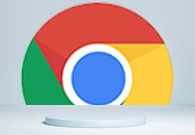
如何禁用Chrome浏览器的硬件加速
本文将为大家介绍一下如何禁用Chrome浏览器的硬件加速,如果你想知道怎么禁用硬件加速功能,可以来看看本文的详细内容。

谷歌浏览器安全检查功能在哪
谷歌浏览器安全检查功能在哪?本篇文章就给大家带来谷歌浏览器开启安全检查攻略方法技巧,感兴趣的朋友千万不要错过了。

如何在 Fedora 上安装 Google Chrome 浏览器?
Fedora的默认网络浏览器是Firefox。虽然它是一个优秀的网络浏览器,但你可能更喜欢流行的谷歌Chrome浏览器。

如何在官网下载 PC版 google chrome浏览器?
如果你想全面了解Google Chrome,那么你看完这篇教程就够了,内容绝对的干货到不能再干了,赶紧收藏看看!!!

谷歌浏览器如何查看网站的隐私报告
如果你也想了解在哪里查看谷歌浏览器隐私报告,可以和小编一起看看下面的位置教程图文一览,希望能对大家有所帮助。

笔记本安装谷歌浏览器失败错误0x80004002怎么办?<解决方法>
小编相信大家或多或少的都听过有人说哪个浏览器最好用——谷歌浏览器,但是当自己安装和使用谷歌浏览器时就会出现了一大堆的问题。

谷歌浏览器下载方法介绍-谷歌浏览器探索版下载
在这个浏览器错综复杂的年代,Google Chrome是我们在生活中经常用到的一个软件,但是很多小伙伴电脑上的Google Chrome都是经过第三方修改的。

ubuntu安装chrome无法正常启动解决方法
谷歌浏览器ubuntu版安装后却无法正常启动?该怎么解决这类问题呢,快来和小编一起解决吧!

如何在 Google Chrome 中启用 Windows 操作系统拼写检查器?
微软团队积极尝试开发 Chromium 项目,以提升整体浏览体验。开发者通过插入Windows自己的软件,为你提供了在谷歌Chrome中启用Windows操作系统拼写检查器的能力。该功能目前仅在某些浏览器的开发版本中可用。

我该如何进行谷歌浏览器断点调试?<基础教程>
你知道该如何进行谷歌浏览器的断点调试吗?一起来和小编学学吧!

你应该使用Chrome密码管理器吗?
Chrome密码管理器好吗?有更好的选择吗? 不管你选择哪一个,你绝对应该有一个密码管理器。它们会自动处理您的所有密码,帮助您选择更好的密码,并将它们保存在一个安全的地方。谷歌浏览器内置了密码管理器。你甚至可能已经在使用它了。但是让我们打开引擎盖,看看如何充分利用它。

chrome开启画中画白(黑)屏怎么办_画中画白(黑)屏解决方法
大家有没有遇到chrome开启画中画白(黑)屏的问题,你知道如何解决吗,来和小编一起解决问题吧

谷歌浏览器崩溃怎么修复
谷歌浏览器崩溃怎么修复?下面小编就给大家带来谷歌浏览器运行崩溃解决办法,有需要的朋友快来看看了解一下吧。

如何在 Chrome 中调试 JavaScript?
在本文中,我们将逐步解释如何在 Chrome 中使用 DevTools 调试 JavaScript。如果你想在 Chrome 中调试你的 JavaScript 代码,那么你必须按照下面提到的这些步骤进行操作。





